此计算机上没有运行windows无线服务win10 win10无线服务未启用怎么解决
更新时间:2023-10-07 14:03:27作者:jiang
此计算机上没有运行windows无线服务win10,如今计算机已经成为人们生活中不可或缺的工具,有时候我们在使用计算机的过程中会遇到一些问题,比如在Windows 10操作系统上无法使用无线网络。这可能是因为计算机上没有运行Windows无线服务,或者是因为Win10无线服务未启用。遇到这种情况该如何解决呢?在本文中我们将为大家介绍一些解决方法,帮助大家解决Win10无线服务未启用的问题,让您的计算机重新恢复正常的无线网络连接。
具体方法:
1.在桌面按组合键WIN+R打开运行,输入services.msc回车;
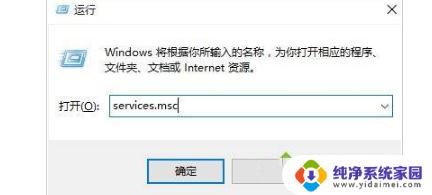
2.接着会打开下面的服务列表,找到WLAN AutoConfig服务,此服务就是WIN10系统下的无线网络服务,从服务描述中可以了解到此服务被停止会导致计算机上的所有WLAN适配器无法访问Windows网络连接UI从而导致无线网络无法连接和配置;
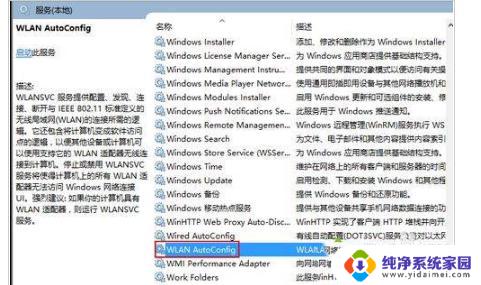
3.左键双击打开这项服务的属性页面,在常规中。将启动类型修改为默认的自动,然后点击启动来开启此服务,
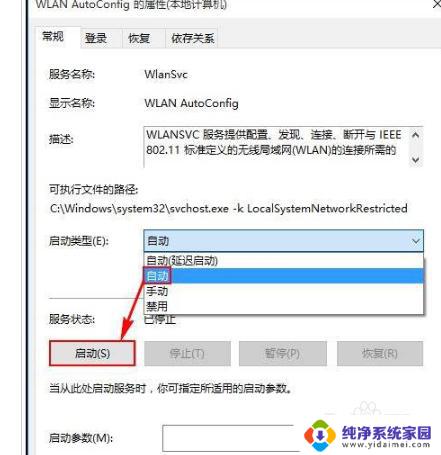
4.然后点击应用,确定。保存更改,这样就可以重新打开无线网络服务了
以上就是计算机上未运行Windows无线服务Win10的解决方案,如果您遇到相同的问题,请参考本文中介绍的步骤进行修复,希望这些步骤能对您有所帮助。
此计算机上没有运行windows无线服务win10 win10无线服务未启用怎么解决相关教程
- 此计算机上没有运行windows无线服务win10 win10无线服务丢失怎么恢复
- windows没有无线服务 win10无线服务无法运行的解决方法
- win10音频服务未运行怎么弄 win10音频服务未运行怎么解决
- win10windows无线服务在哪开启 Win10系统无线网络服务开启方法
- win10服务里没有windows update项 Win10无法启动Windows Update服务怎么办
- 音频服务器未运行是什么原因 Win10音频服务未运行如何解决
- win10服务里面没有windows audio服务 1068错误导致Win10无法启动Windows Audio服务
- 电脑音频服务未响应怎么解决方法 Win10音频服务未运行怎么处理
- dns的服务器未响应怎么办 win10系统dns服务器未响应解决方法
- win10安全服务中心无法启动 如何解决Win10无法启动的Windows安全中心服务
- 怎么查询电脑的dns地址 Win10如何查看本机的DNS地址
- 电脑怎么更改文件存储位置 win10默认文件存储位置如何更改
- win10恢复保留个人文件是什么文件 Win10重置此电脑会删除其他盘的数据吗
- win10怎么设置两个用户 Win10 如何添加多个本地账户
- 显示器尺寸在哪里看 win10显示器尺寸查看方法
- 打开卸载的软件 如何打开win10程序和功能窗口